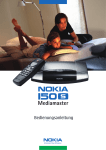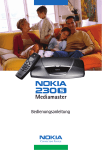Download Mediamaster 310 T de
Transcript
Bedienungsanleitung
DE
Hiermit erklärt Nokia, daß dieser digitale Receiver,
Mediamaster 310 T, den geltenden Anforderungen sowie
anderen geltenden Bestimmungen der Richtlinie
1999/5/EC entspricht.
Dieses Endgerät ist für den Anschluß an das analoge
öffentliche Fernsprechnetz vorgesehen, bei dem die
Netzwerkadressierung, sofern erforderlich, über
Mehrfrequenzsignale erfolgt.
FR
Par la présente, Nokia déclare que ce récepteur
numérique, le Mediamaster 310 T, satisfait aux
conditions requises essentielles et est conforme aux
autres dispositions applicables de la Directive 1999/5/EC.
Ce terminal est destiné à être connecté aux réseaux
téléphoniques publics commutés analogiques (RTPC),
dans lesquels l’adressage réseau se fait, le cas échéant,
via un signal multifréquence.
EN
Nokia hereby declares that this digital receiver,
Mediamaster 310 T, is in conformity with essential
requirements and other relevant provisions of Directive
1999/5/EC. This Terminal Equipment is intended for
connection to the analogue Public Switched Telephone
Networks (PSTNs), in which network addressing,
if provided, is by means of Dual Tone Multiple Frequency
(DTMF) signalling.
IT
Nokia dichiara che questo ricevitore digitale, Mediamaster 310 T, è conforme ai requisisti fondamentali e alle
disposizioni della Direttiva 1999/5/EC.
Questo Terminale Multimediale è stato progettato per il
collegamento alla rete telefonica analogica pubblica
commutata (PSTN), in cui l’indirizzamento di rete, se
fornito, avviene tramite segnalazione DTMF (Dual Tone
Multiple Frequency).
FI
Nokia toteaa, että sen Mediamaster 310 T digitaalivastaanotin täyttää direktiivin 1999/5/EY
olennaiset vaatimukset ja laitteeseen sovellettavat
määräykset.
Tämä päätelaite on tarkoitettu liitettäväksi yleiseen
kytkentäiseen puhelinverkkoon (PSTN). Jos käytössä on
verkko-osoitteiden käsittely, se perustuu
äänitaajuusvalintasignalointiin (DTMF).
SV
Nokia intygar härmed att denna digitala mottagare,
Mediamaster 310 T, uppfyller kraven enligt direktiv
1999/5/EC.
Denna mottagare kan anslutas till ett analogt telefonnät
(Public Switched Telephone Networks , PSTN), under
förutsättning att uppkoppling sker enligt
tonvalsprincipen DTMF (Dual Tone Multiple Frequency).
Inhalt
Allgemeine Informationen
über den Mediamaster 310 T ............................. 4
Fernbedienung .................................................... 5
Vorderseite und Rückseite ................................. 6
Vorderseite ......................................................................6
Rückseite ..........................................................................6
Die Smartcard und das CA-Modul ....................... 7
Allgemeine Informationen .........................................7
Der rechte Kartensteckplatz .......................................7
Einführen des CA-Moduls mit einer Smartcard .....7
Vorbereiten der Fernbedienung ...............................8
Informationen über die digitale Übertragung .....8
Installation des Mediamasters .......................... 8
Anschließen an die Fernsehantenne .......................9
Allgemeine Informationen ...................................... 10
Anschließen an das Fernsehgerät ......................... 10
Anschließen eines Videorecorders ........................ 10
Anschließen eines HiFi-Systems ............................. 10
Anschließen des eingebauten
Telefonmodems .......................................................... 11
Prozeduren bei der Verwendung
von HF-Verbindungen ............................................... 11
Erstinstallation .................................................12
Allgemeine Informationen ...................................... 12
Kanalsuchlauf aktiv .................................................... 13
Abschließen der erstmaligen Installation .......... 14
Fernsehen & Radiohören ..................................15
Allgemeine Informationen ......................................15
Programminformationen .........................................15
Erweiterte Programminformationen ...................16
Das Optionsmenü ........................................................16
Programmübersicht ...................................................17
Videotext .......................................................................17
Externe Geräte (0) .......................................................17
Navi Bars .........................................................18
Allgemeine Informationen ......................................18
Der Ordner „Einstellung“ ..........................................18
Sprache/OSD .................................................................19
Systeminfo ....................................................................19
Kanaleditor ...................................................................20
Timer ...............................................................................23
Kanal ...............................................................................24
TV .....................................................................................25
Zugang ............................................................................25
Softwareaktualisierung ............................................26
Neuinstallation ............................................................26
Modemeinstellungen .................................................27
CA-Menue .......................................................................28
CA-Modul ........................................................................28
Sprache ...........................................................................28
Der Ordner „Spiele“ ....................................................28
Technische Daten ..............................................29
Nokia Mediamaster Software
Endanwender-Lizenzvertrag ............................30
Nokia, Nokia Connecting People und Navi Bars sind eingetragene Warenzeichen der Nokia Corporation.
Andere in diesem Dokument verwendete Produkt- und Firmennamen können Warenzeichen oder
Markennamen der jeweiligen Rechtsinhaber sein.
Nokia betreibt eine Politik der kontinuierlichen Weiterentwicklung.
Wir behalten uns daher das Recht vor, in dieser Bedienungsanleitung beschriebene Produkte
jederzeit ohne Vorankündigung zu verändern und zu verbessern.
Copyright © 2003 Nokia. Alle Rechte vorbehalten.
DE 3
Allgemeine Informationen über den Mediamaster 310 T
Sie werden feststellen, dass die alltägliche normale Bedienung des Mediamasters auf einer
Reihe bedienerfreundlicher Bildschirmanzeigen und Menüs basiert. Diese Menüs erlauben
das Ausschöpfen des vollen Funktionsspektrums des Mediamasters und führen Sie durch die
Installation, Auswahl von Kanälen sowie Anzeige- und andere Funktionen.
Alle Funktionen können über die Tasten auf der Fernbedienung gestartet werden; einige
Funktionen können zusätzlich über die Tasten auf der Bedienerkonsole ausgeführt werden.
Beachten Sie, dass die Funktionalität des Mediamasters durch neue Software geändert
werden kann.
Wenn Sie trotzdem Schwierigkeiten mit der Bedienung des Mediamasters haben sollten,
schlagen Sie im entsprechenden Abschnitt dieses Handbuchs nach. Wenn Sie dort keine
Lösung finden, wenden Sie sich an Ihren Händler oder den Kundendienst.
Entdecken Sie digitales Fernsehen mit interaktiven Diensten
Der terrestrische digitale Satelliten-TV-Receiver Nokia Mediamaster 310 T wird mit einer
umfassenden MHP-Standardunterstützung (Multimedia Home Platform) geliefert. Mit MHP
haben Sie Zugriff auf viele nützliche interaktive Dienste. Diese Zusatzdienste können die
Zahlungsabwicklung Ihres Urlaubs, erweitere Videotext-Angebote oder die Teilnahme an
Spielen umfassen. Sie können auch Ihren gewünschten digitalen kostenlosen und
kostenpflichtigen Fernsehkanal (Free-to-Air- und Pay-TV-Kanal) anschauen – mit stark
verbessertem Bild und Ton.
WICHTIG! Lesen Sie die folgenden Informationen, bevor Sie den Mediamaster
verwenden!
• Lassen Sie zwecks ausreichender Lüftung einen Bereich von 10 cm um den
Mediamaster herum frei.
• Legen Sie keine Gegenstände wie Zeitungen, Tischdecken, Vorhänge usw. auf die
Lüftungsöffnungen des Mediamasters.
• Stellen Sie den Mediamaster nicht auf eine Wärmequelle.
• Stellen Sie keine offenen Feuerquellen wie brennende Kerzen auf den Mediamaster.
• Verwenden Sie zur Reinigung des Gehäuses ein weiches Tuch und eine milde
Reinigungslösung.
• Achten Sie darauf, dass keine Feuchtigkeit mit dem Mediamaster in Berührung
kommt.
• Stellen Sie keine Behälter mit Flüssigkeit wie Vasen auf den Mediamaster.
• Zum zusätzlichen Schutz Ihres Mediamasters, z. B. bei einem Gewitter, empfehlen
wir, ihn über ein externes Gerät für den Schutz vor Spannungsspitzen anzuschließen.
• Schließen Sie keine Kabel an, während der Mediamaster mit Netzspannung versorgt
wird.
• Entfernen Sie die Gehäuseabdeckung nicht.
• Setzen Sie das Gerät nicht sehr hohen oder niedrigen Temperaturen oder großer
Luftfeuchtigkeit aus.
• Das Gerät darf nur von einem autorisierten Nokia Kundendienst repariert werden.
• Die einzige Methode, den Mediamaster von der Netzspannung zu trennen, ist, das
Netzkabel aus der Steckdose zu ziehen!
DE 4
Fernbedienung
In diesem Abschnitt wird beschrieben, wie der Mediamaster über die Tasten der Fernbedienung gesteuert
wird.
Einige der Funktionen können auch über die Tasten der Bedienerkonsole ausgeführt werden.
Drücken Sie diese Taste und halten Sie sie ein paar Sekunden
lang gedrückt, um den Standby-Modus des Mediamasters zu
aktivieren bzw. zu deaktivieren.
Im Ansichtsmodus: Drücken Sie diese Taste einmal, um den Ton
ein-/auszuschalten (Stummschaltung).
rot,
grün,
gelb,
blau
Zur Verwendung in heruntergeladenen Anwendungen.
Außerdem werden die Tasten in einigen Spielen verwendet.
navi
Ein- und Ausblenden des Navi Bars Navigators.
info
Anzeigen kurzer und ausführlicher Informationen (falls solche
Informationen übertragen werden) über die aktuelle und die
nächste Sendung.
guide
Anzeigen eines elektronischen Programmverzeichnisses.
ok
Bestätigen von Angaben oder Auswählen einer
hervorgehobenen Option.
▼▲
Auf-/Abwärtsbewegen in den Menüs.
▲
▼
Ändern von Menüeinstellungen.
p + p.
Wechseln zum vorherigen/nächsten Kanal.
Auswahl anderer Seiten in Menüs mit Teilseiten.
back
Zurückgehen in den Menüs um jeweils eine Stufe, ohne dass
Einstellungen geändert werden.
Umschalten zwischen dem aktuellen und vorherigen Fernseh-/
Radiokanal im Ansichtsmodus.
Zurückgehen in den TV-Modus aus einigen Anwendungsmenüs.
Nicht verwendet
+ - Einstellen der Lautstärke. Die maximale Lautstärke des
Mediamasters wird durch die aktuelle FernsehLautstärkeeinstellung gesteuert.
0-9
Wechseln zu einem bestimmten Kanal und Auswahl einzelner
Menüoptionen.
0
Umschalten. Hin- und Herschalten zwischen dem Mediamaster
und externen Geräten, z. B. einem Videorecorder oder einem
Satellitenempfänger.
opt
Anzeigen der Optionen im Ansichtsmodus.
Drücken Sie diese Taste, wenn im Navi Bars Navigator ein
Fernseh- oder Radiokanal ausgewählt ist, um technische
Informationen über den Kanal zu erhalten.
txt
Auswahl einer Anwendung mit Videotext.
DE 5
Vorderseite und Rückseite
Vorderseite
▼ ▲ zum Auf- und Abwärtsbewegen in den Menüs
und zum Wechseln der Kanäle
Abdeckung
Öffnen Sie die Abdeckung,
um das CA-Modul und die
Smartcard zu installieren.
Steckplatz
für ein CA-Modul
mit einer
Smartcard
Steckplatz
zum Einlegen einer
Conax-Smartcard
Anzeige 1
Taste
für den Auswurf des
CA-Moduls
Anzeige 2
zum Aktivieren und Deaktivieren des Standby-Modus des Mediamasters
Anzeige 2
Anzeige 1
Funktion
Grün
Rot
Grün
Grün
Abwechselndes grünes Blinken
Rotes Dauerblinken
Langsames grünes Dauerblinken
Schnelles grünes Dauerblinken
EIN
Standby-Betrieb
Gesperrt für Kanal
Kein Signal
Rückmeldung der Fernbedienung
Software-Download
Fehler
Modem online
Herstellen bzw. Trennen der
Modemverbindung
Grün
Rot
Einzelnes Aufblinken
Abwechselndes grünes Blinken
Rotes Dauerblinken
-
Rückseite
DIGITAL AUDIO-Buchse (Cinch)
digitaler S/PDIF-Ausgang zum
Anschluss an ein HiFi-System
TV-SCART
für Anschluss an das Fernsehgerät
TV aerial
für die
Fernsehantenne
Netzkabel
95-265 V
Wechselstrom
AUDIO L R CinchAnschlüsse
Stereoausgänge
für den Anschluss
an ein analoges
HiFi-System
DE 6
telephone
für den Anschluss eines Modemkabels
an die Telefonbuchse
TV/VCR
für ein HF-Kabel an den
Antenneneingang des
Fernsehgeräts oder
Videorecorders
AUX-SCART
für Anschluss an
einen Videorecorder
oder
Satellitenempfänger
SERIELLER
ANSCHLUSS
für Anschluss
an einen PC
TV aerial power
Nur für Anschluss einer Raumfernsehantenne
von Nokia mit Signalverstärker (5 V, 30 mA).
Antennen anderer Hersteller können über diesen
Anschluss nicht versorgt werden.
Die Smartcard und das CA-Modul
Allgemeine Informationen
Zum Empfang verschlüsselter digitaler Kanäle benötigen Sie eine
Smartcard von Conax für den integrierten Kartenleser. Im linken
Steckplatz kann ein separates CA-Modul und eine Smartcard von
einem Programmanbieter verwendet werden.
Auf dem europäischen Markt gibt es mehrere verschiedene CAModule. Jedes dieser CA-Module unterstützt eine bestimmte Art von
Verschlüsselungssystem. Der Mediamaster unterstützt CA-Module,
die dem DVB-Standard entsprechen. Je nach den Kanälen, die Sie
anschauen wollen, wird Ihnen Ihr lokaler Händler die richtige Art
von CA-Modul zur Verfügung stellen.
CA-Modul
Smartcard
Beachten Sie, dass eine Smartcard möglicherweise nur für einen
einzelnen Programmanbieter und daher eventuell nur für einen
bestimmten Bereich von Kanälen gültig ist.
Die Smartcard und das CA-Modul können auch Zugriff auf spezielle
Menüs gewähren, die nicht in diesem Handbuch beschrieben
werden. Folgen Sie den Anleitungen Ihres Programmanbieters.
Hinweis: Die CA-Module und die Smartcards erhalten Sie
ausschließlich von Ihrem Programmanbieter sowie von speziellen
Händlern, nicht jedoch von Nokia.
Lassen Sie die Karte nach dem Einlegen permanent im Steckplatz.
Entfernen Sie sie nur, wenn Sie dazu aufgefordert werden. Dies ist
wichtig, weil die Karte sich im Steckplatz befinden muss, wenn
beispielsweise der Programmanbieter neue Informationen auf die
Smartcard laden möchte.
In den Mediamaster ist ein Decoder für das ConaxVerschlüsselungssystem integriert.
➡
Der rechte Kartensteckplatz
Nur für eine
Conax-Smartcard
Führen Sie eine Conax-Smartcard vollständig in den rechten
Steckplatz ein, der sich hinter der Abdeckung auf der Vorderseite des
Mediamasters befindet. Der goldene Chip muss nach unten und
innen zeigen.
Der rechte Steckplatz ist nur für eine Conax-Smartcard geeignet.
In den linken Steckplatz können Sie ein CA-Modul und eine
Smartcard eines Programmanbieters Ihrer Wahl einführen.
➡
Einführen des CA-Moduls mit einer Smartcard
Führen Sie das CA-Modul und die Smartcard gemäß den
Anweisungen ein, die mit dem Modul geliefert werden.
➡
• Drücken Sie die Taste für den Auswurf eines eingelegten
CA-Moduls.
CA-Modul
Smartcard
DE 7
Installation des Mediamasters
In der Verpackung des Mediamasters finden Sie Folgendes:
Fernbedienung
• Mediamaster
• Fernbedienung mit zwei AAA-Batterien
• vollständig beschaltetes SCART-Kabel (1,0 Meter)
• Netzkabel
• Telefonkabel mit Anschlüssen
• Benutzerhandbuch mit Softwarelizenzvertrag
Telefonkabel
mit Anschlüssen
Netzkabel
Die SCART-Buchsen
An der Rückseite des Mediamasters befinden sich 2 SCART-Buchsen
(siehe Abbildung). Wenn Sie andere Geräte an eine dieser Buchsen
anschließen, müssen Sie immer vollständig beschaltete SCARTKabel verwenden (wie das mitgelieferte). Wenn Sie ein nicht
vollständig beschaltetes SCART-Kabel verwenden, kann die
Bildqualität beeinträchtigt werden.
Vorbereiten der Fernbedienung
• Entfernen Sie die Abdeckung vom Batteriefach auf der
Unterseite der Fernbedienung.
• Legen Sie die beiden AAA-Batterien (1,5 V) wie in der Abbildung
gezeigt ein. Achten Sie auf die Markierungen + und - im
Batteriegehäuse.
• Befestigen Sie die Abdeckung wieder.
Informationen über die digitale Übertragung
Digitale Radio- und Fernsehsignale können durch Gebäude, Gebirge
und das Gelände behindert werden. Je nachdem, ob sich der
Receiver in einer Senke, hinter einem Berg oder in einem
Betongebäude befindet, kann die Empfangsqualität erheblich
variieren.
Ein Digitalsignal kann verstärkt werden, wenn Reflektionen
(z. B. von einem Gebäude) zum Originalsignal hinzukommen.
Reflektionen können für den Empfang genutzt werden, indem die
Antenne auf einen Berg oder ein hohes Gebäude ausgerichtet wird.
Wie auch bei den meisten anderen Übertragungen wird die
Empfangsqualität von schlechten Witterungsverhältnissen
gemindert.
DE 8
SCART-Buchse
SCARTKabel
Installation des Mediamasters
Anschließen an die Fernsehantenne
Sie können den Mediamaster an folgende Antennentypen
anschließen:
1. Standardaußenantenne
Verwenden Sie, wenn möglich, eine außen installierte
Dachantenne, die für den Empfang der UHF-Kanäle 21 bis 69
geeignet ist.
Bitte beachten Sie Folgendes:
• Bei einigen Mietshäusern umfasst das auf dem Dach montierte
Antennensystem einen Filter und Kanalauswahlschalter. In
diesem Fall kann die Antenne wahrscheinlich nicht mit dem
Mediamaster verwendet werden. Bitte wenden Sie sich an Ihren
Vermieter.
• Mit vielen älteren auf dem Dach montierten Antennen kann nur
eine begrenzte Anzahl von Kanälen empfangen werden. Daher
können digitale Kanäle, die auf höheren Frequenzen übertragen
werden, nur schwer oder gar nicht empfangen werden. Dieses
Problem kann durch den Austausch der Dachantenne behoben
werden.
• Einige Außenantennen sind auf einen analogen Sender
ausgerichtet. Die Antenne muss jedoch auf einen digitalen
Fernsehsender ausgerichtet sein.
• Es ist nicht immer ratsam, die Antenne so hoch wie möglich zu
positionieren. Probieren Sie bei Problemen verschiedene
Antennenhöhen aus.
2. Raumantennen
Dieser Antennentyp kann bei sehr günstigen
Empfangsbedingungen ausreichen. Beachten Sie bei der
Verwendung einer Raumantenne bitte Folgendes:
• Verwenden Sie für die UHF-Kanäle 21 bis 69 z. B. eine
Richtantenne.
• Positionieren Sie die Antenne am Fenster und richten Sie sie,
wenn möglich, auf den Fernsehsender aus.
• Es wird die Antenne von Nokia mit eingebautem Verstärker
empfohlen, da diese ein stärkeres Signal bietet.
• Die Stärke des Fernsehsignals kann aufgrund von Reflektionen,
z. B. von Gebäuden, variieren. Die Signale dringen schlecht durch
dicke Stein- oder Betonwände. Digitale Fernsehsignale können
Gebäude aus Holz jedoch gut durchdringen.
DE 9
Installation des Mediamasters
Allgemeine Informationen
Es gibt viele verschiedene Typen von Fernsehgeräten und
Videorecordern sowie von anderen Geräten, die Sie an den
Mediamaster anschließen können.
In diesem Handbuch werden einige der gebräuchlichsten
Methoden zum Anschließen von Geräten vorgestellt.
Wenn beim Anschluss Probleme auftreten und Sie Hilfe benötigen,
wenden Sie sich an Ihren Händler.
Anschließen an das Fernsehgerät
• Verbinden Sie ein SCART-Kabel mit der SCART-Hauptbuchse am
Fernsehgerät und der TV-SCART-Buchse des Mediamasters.
• Verbinden Sie ein HF-Kabel mit dem TV/VCR-Ausgang des
Mediamasters und der HF-Eingangsbuchse des Fernsehgeräts.
• Verbinden Sie die Fernsehantenne mit dem Eingang „TV aerial“
des Mediamasters.
HF
SCART
Anschließen eines Videorecorders
• Verbinden Sie ein SCART-Kabel mit der SCART-Hauptbuchse am
Fernsehgerät und der TV-SCART-Buchse des Mediamasters.
• Verbinden Sie ein HF-Kabel mit dem TV/VCR-Ausgang des
Mediamasters und der HF-Eingangsbuchse am Videorecorder.
HF
• Verbinden Sie die Fernsehantenne mit dem Eingang „TV aerial“
des Mediamasters.
• Verbinden Sie ein HF-Kabel mit dem TV/VCR-Ausgang am
Videorecorder und der HF-Eingangsbuchse des Fernsehgeräts.
• Verbinden Sie ein SCART-Kabel mit der TV-SCART-Buchse am
Videorecorder und der AUX-SCART-Buchse des Mediamasters.
Anschließen eines HiFi-Systems
• Schließen Sie ein RCA/Cinch-Stereokabel von den mit „AUDIO L
R“" gekennzeichneten Buchsen des Mediamasters an die mit
„LINE“, „AUX“, „SPARE“ oder „EXTRA“ gekennzeichneten
Eingänge Ihres HiFi-Systems an.
• Falls vorhanden, können Sie ein RCA/Cinch-Kabel von der mit
„DIGITAL AUDIO“ gekennzeichneten Buchse des Mediamasters an
den digitalen Audioeingang eines HiFi-Systems anschließen.
Dieser Ausgang wird auch für den Anschluss eines externen
digitalen Dolby™-Decoders verwendet.
Hinweis: Zur Vermeidung von Interferenzen müssen Sie
abgeschirmte Audiokabel verwenden. Schließen Sie einen
digitalen Ausgang niemals an einen analogen Eingang an.
DE 10
SCART
Installation des Mediamasters
Anschließen des eingebauten Telefonmodems
Mithilfe des eingebauten Telefonmodems können Sie interaktive
Dienste nutzen. Siehe Seite 27.
• Verbinden Sie ein Telefonkabel mit der „telephone“-Buchse auf
der Rückseite des Mediamasters und Ihrer regulären
Telefondose an der Wand.
Prozeduren bei der Verwendung von
HF-Verbindungen
Diese Prozeduren sind nur erforderlich, wenn Ihr
Mediamaster mit einem HF-Kabel am Fernsehgerät
angeschlossen ist und keine SCART-Kabel verwendet werden.
Um Ihr Fernsehgerät auf das HF-Signal einzustellen, benötigen Sie
möglicherweise neben dieser Bedienungsanleitung auch das
Handbuch zu Ihrem Fernsehgerät. In den folgenden Schritten wird
erläutert, was Sie tun müssen, wenn Sie keine SCART-Kabel in Ihrer
Verbindung verwenden können.
• Schließen Sie Ihren Mediamaster an das Stromnetz an.
Einstellen Ihres Fernsehgeräts auf den Mediamaster
• Wählen Sie am Fernsehgerät eine Programmnummer aus, die
noch nicht für andere Fernsehkanäle verwendet wird.
• Befolgen Sie die Anweisungen im Handbuch zu Ihrem
Fernsehgerät, um den Fernsehkanalauswahlschalter auf UHFKanal 43 einzustellen (das ist der werkseitig voreingestellte
UHF-Kanal des Mediamasters).
• Befolgen Sie die Anweisungen im Handbuch zu Ihrem
Fernsehgerät, um diesen UHF-Kanal als den von Ihrem
Mediamaster verwendeten Kanal zu speichern. Wenn Sie
terrestrische digitale Fernsehkanäle anschauen möchten,
müssen diesen Kanal auswählen.
• Wenn das Menü für die erstmalige Installation angezeigt wird,
drücken Sie die Taste ok auf der Fernbedienung des
Mediamasters, um den Installationsvorgang zu starten.
Wenn die Bildqualität schlecht ist, können Sie später den
vordefinierten UHF-Kanal 43 auf eine beliebige andere Nummer
zwischen 21 und 69 einstellen. Sie müssen den Fernsehapparat
ebenfalls auf dieselbe (d. h. auf die neue) Kanalnummer einstellen.
Bitte lesen Sie die Informationen zur Einstellung des HF-ModulatorAusgangskanals unter „RF-Modulator Ausgangskanal“ auf Seite 25.
Wenn ein Videorecorder angeschlossen ist, muss er auf einen
anderen UHF-Kanal (zwischen 21 und 69) als der Mediamaster
eingestellt werden.
DE 11
Erstinstallation
Allgemeine Informationen
Wenn Sie den Mediamaster ordnungsgemäß angeschlossen haben,
müssen Sie eine so genannte Erstinstallation ausführen. Während
dieser Prozedur werden im unteren Teil der Menüs wichtige
Informationen angezeigt.
Hinweis:
Mit der Taste ok bestätigen Sie immer eine Auswahl in diesen
Menüs. Wenn Sie sie drücken, werden Sie zum nächsten Schritt im
Installationsprozess weitergeführt. Allerdings müssen oft mehrere
Werte in einem Menü eingegeben werden. Geben Sie zunächst alle
erforderlichen Werte in den verschiedenen Zeilen ein. Bestätigen
Sie anschließend alle eingegebenen Werte gleichzeitig durch
Drücken von ok.
Sie können jederzeit zum vorherigen Menü zurückkehren, indem
Sie back drücken.
Verwenden Sie die Tasten
unten zu gelangen.
Verwenden Sie die Tasten
, um eine Zeile nach oben bzw. nach
, um Einstellungen zu ändern.
Sie können auch die Zahlentasten der Fernbedienung verwenden,
um numerische Werte einzugeben.
Alle Einstellungen können zu einem späteren Zeitpunkt geändert
werden.
Starten der erstmaligen Installation
• Stecken Sie den Mediamaster ein.
• Die Meldung „Nokia Connecting People“ wird einige Sekunden
lang angezeigt.
• Wenn das Willkommensmenü angezeigt wird, drücken Sie ok,
um fortzufahren.
Regionale Einstellungen
• Wählen Sie mithilfe der Tasten
Menüsprache.
die gewünschte
• Diese Sprache wird auch als Hauptsprache für Audio und
Untertitel verwendet.
• Wählen Sie in der zweiten Zeile das Land, in dem das Gerät
installiert wird.
• Beachten Sie, dass die Zeiteinstellungen der verschiedenen
Menüs die Zeitzone des gewählten Landes widerspiegeln.
Bestimmte regionale Einstellungen wirken sich auch auf die
Modemeinstellungen aus.
• Drücken Sie ok, um mit der Prozedur für die Kanalsuche
fortzufahren.
DE 12
Erstinstallation
Automatischer Suchlauf
• Markieren Sie die Zeile Automatischer Suchlauf und drücken
Sie ok, um die Kanalsuche zu starten.
Manueller Suchlauf
Wenn Sie einen manuellen Suchlauf durchführen, müssen Sie
zuerst einige Parameter für den Kanalsuchlauf eingeben.
Die Informationen, die Sie in diesem Menü eingeben müssen,
sollte Ihnen Ihr Programmanbieter zur Verfügung stellen.
Kanal: Wählen Sie den zu suchenden Kanal aus.
Netzwerk Suchlauf: Wählen Sie „Ja“ aus, wenn Sie eine Suche für
alle Sender durchführen wollen, die Bestandteil eines bestimmten
Netzwerks sind.
• Drücken Sie ok, um den Suchprozess nach Kanälen zu starten.
Kanalsuchlauf aktiv
Dieses Menü wird angezeigt, während der Mediamaster nach
Fernseh- oder Radiokanälen sucht.
Alle gefundenen Kanäle werden auf dem Bildschirm aufgelistet.
Die Suche kann einige Zeit dauern. Sie können die Suche jederzeit
abbrechen, indem Sie ok drücken.
Wenn der Suchprozess abgeschlossen ist, wird angezeigt, wie
viele Fernseh- und Radiokanäle gefunden wurden.
• Drücken Sie ok, um fortzufahren.
DE 13
Erstinstallation
Abschließen der erstmaligen Installation
Die beim Suchlauf gefundenen Kanäle werden nun gespeichert.
Auf dem Bildschirm erscheint eine Meldung, dass die Installation
abgeschlossen ist.
Drücken Sie ok, um den Empfang von Kanälen über das Gerät zu
starten.
DE 14
Fernsehen & Radiohören
Allgemeine Informationen
Im Folgenden werden die grundlegenden Funktionen Ihres
Mediamasters für terrestrisches Fernsehen und terrestrisches
Radio beschrieben.
Einige der hier beschriebenen Funktionen hängen vom
Programmanbieter ab und können nur genutzt werden,
wenn sie in den übertragenen Programminformationen
enthalten sind.
Während der Kanalsuche lädt der Mediamaster möglicherweise
eine Vielzahl von Kanälen. Zu diesen können auch Kanäle
verschiedener Programmanbieter gehören einschließlich
solcher, auf die Sie nur mit einer entsprechenden Smartcard
Zugriff haben.
Wenn Sie ein Programm wählen, auf das Sie keinen Zugriff
haben, wird auf dem Bildschirm eine entsprechende Meldung
angezeigt. Diese Meldung kann je nach Programmanbieter und
Smartcard/CA-Modul einen unterschiedlichen Inhalt haben.
Zusätzlich zu den normalen Funktionen wie dem Schalten des
Mediamasters in den bzw. aus dem Standby-Modus, dem Ändern
der Lautstärke etc. gibt es noch einige andere Funktionen, die in
diesem Teil des Handbuchs beschrieben werden.
Sie können ein Menü jederzeit verlassen, ohne die Einstellungen
zu ändern, indem Sie die Taste back drücken.
Wenn Sie mit dem Gerät Radiokanäle hören und keine Tasten
auf der Fernbedienung betätigen, wird das Bild nach zwei
Minuten dunkel.
Programminformationen
Kanalname
und nummer
Informationen über
die augenblicklich
angezeigte Sendung
Jedes Mal, wenn Sie den Kanal wechseln, werden einige
Sekunden lang Programminformationen angezeigt. (Im Menü
„Persönliche Einstellungen“ des Ordners „Einstellung“ können
Sie angeben, wie lange diese Informationen angezeigt werden
sollen.)
Diese Informationen können folgende Angaben umfassen:
Aktuelle Uhrzeit
Kanalliste
Nummer und Namen des Kanals
Namen der aktuellen und der nächsten Sendung
Anfangs- und Endzeit der aktuellen Sendung
Anfangs- und Endzeit der nächsten Sendung
Ein Balken zeigt die aktuelle Dauer der laufenden Sendung an.
Informationen zur Sendung werden nur angezeigt, wenn
sie übertragen werden. Andernfalls erscheint eine
Meldung, dass keine entsprechenden Informationen
vorhanden sind.
Bisherige Dauer
der augenblicklich
angezeigten
Sendung
Informationen
über
die nächste
Sendung
Kanalliste
DE 15
Fernsehen & Radiohören
Erweiterte Programminformationen
Der Mediamaster kann Informationen über die Sendungen
anzeigen, die zu diesem Zeitpunkt übertragen werden, sowie über
solche, die später angezeigt werden.
Diese Prozedur ist für den Fernseh- und Radiomodus gleich.
Wenn Sie info drücken, während Sie fernsehen, wird das
Programminformations-Banner angezeigt.
Drücken Sie nochmals info, um weitere Informationen über die
aktuelle und die folgende Sendung anzuzeigen.
Wählen Sie mithilfe der Tasten
aktuelle und die nächste Sendung.
Informationen über die
Wenn viel Informationstext angezeigt wird, können Sie mit den
Tasten
den Text auf der nächsten Informationsseite
weiterlesen.
• Drücken Sie die Taste info oder back, um in den Fernseh-/
Radiomodus zurückzukehren.
Das Optionsmenü
Wenn Sie die Taste opt drücken, öffnet sich ein Menü, in dem
temporäre Optionen eingestellt werden können. Die in diesem
Optionsmenü vorgenommenen Einstellungen sind nur für den
Kanal gültig, den Sie derzeit ansehen. Wenn Sie den Kanal verlassen
und zu einem späteren Zeitpunkt wieder zu ihm zurückkehren, sind
die temporären Einstellungen gelöscht.
Untertitel
Hier können Sie festlegen, ob Sie Untertitel einblenden wollen.
Untertitelsprache
Falls diese Option verfügbar ist, können Sie aus den verschiedenen
übertragenen Sprachen für Untertitel auswählen.
Audiosprache
Wenn diese Option verfügbar ist, können Sie aus den verschiedenen
übertragenen Audiosprachen die gewünschte auswählen.
Bildformat
Wählen Sie „Vollbild“ oder „Letterbox“.
Drücken Sie noch einmal opt, um das Menü zu schließen.
DE 16
Fernsehen & Radiohören
Programmübersicht
Elektronisches Programmverzeichnis
Wenn Sie die Taste guide drücken, können Sie auf das
Fernsehprogrammverzeichnis des Mediamasters oder, wenn Sie Radio
hören, auf das Radioprogrammverzeichnis zugreifen.
Je nach Programmanbieter können ebenfalls verschiedene Versionen von
Programmverzeichnissen zur Verfügung stehen. Einige Anbieter stellen
Programminformationen für die nächsten sieben Tage zur Verfügung.
Mithilfe der Pfeiltasten sowie der roten, grünen, gelben und blauen Taste
können Sie sich in dem Verzeichnis bewegen.
Sie verlassen die Programmübersicht durch erneutes Drücken der Taste
guide oder durch Befolgen der Anweisungen in der Übersicht.
Videotext
Primär wird durch das Drücken von txt ein MHP-basierender "SuperVideotext"-Dienst geöffnet, falls ein solcher übertragen wird. Wenn
jedoch ein traditioneller Videotextservice zusammen mit einem MHP"Super-Videotext"-Service oder statt eines solchen übertragen wird, kann
der traditionelle Videotext ausgewählt werden, indem zuerst der Navi
Bars Navigator durch zweimaliges Drücken der Taste navi aktiviert wird
und anschließend, wenn der Navi Bars Navigator auf dem Bildschirm
angezeigt wird, zweimal die Taste txt gedrückt wird. Auf diese Weise
kann die Aktivierung eines möglichen MHP-"Super-Videotext"-Diensts
umgangen werden.
Ein MHP-"Super-Videotext"-Service kann wie eine erweiterte "normale"
Videotextseite aussehen. Sie kann Bilder und Text umfassen. In den Seiten
kann möglicherweise auch ähnlich wie im Internet navigiert werden.
Da die Funktionen des MHP-"Super-Videotext"-Service vom
Programmanbieter abhängen, befolgen Sie die auf dem Bildschirm
angezeigten Anweisungen oder fragen Sie den Programmanbieter.
Beim traditionellen Videotext können Sie Videotextseiten mit den
Zahlentasten auf der Fernbedienung auswählen.
Sie können auch rasch zu den verschiedenen Seitenoptionen wechseln, die
auf jeder Seite angezeigt werden, indem Sie die Tasten
drücken.
• Drücken Sie auf einer hervorgehobenen Seitennummer ok, um zu
dieser Seite zu gehen.
• Schalten Sie zwischen den letzten angezeigten Seiten hin und her,
indem Sie "0" drücken.
Bei den meisten neuen Fernsehgeräten ist es möglich, während des
Empfangs von digitalen Fernsehkanälen die traditionellen
Videotextfunktionen über die Fernbedienung des Fernsehgeräts zu
starten und zu steuern (diese Funktion wird als VBI-Reinsertion
bezeichnet).
• Drücken Sie txt oder back, um in den Fernseh-/Radiomodus
zurückzukehren.
Externe Geräte (0)
Mit der Taste 0 können Sie zwischen dem Mediamaster und an den
AUX-SCART-Anschluss angeschlossenen externen Geräten, z. B. einem
Videorecorder oder einem DVD-Player, wechseln.
DE 17
Navi Bars
Name des
Lesezeichen
Lesezeichens
Allgemeine Informationen
Der Navi Bars Navigator wird zum Auswählen von Fernseh-/
Radiokanälen und zum Ändern von Einstellungen genutzt.
1. Durch Drücken der Taste navi rufen Sie den Navi Bars Navigator
auf. Durch erneutes Drücken der Taste navi oder Drücken der
Taste back blenden Sie den Navi Bars Navigator aus.
2. Wenn der Navi Bars Navigator angezeigt wird, können Sie sich
mit den
4-fach-Pfeil-Taste in den Optionen bewegen.
Die horizontale Zeile enthält Ordner, z. B. „Einstellung“. Jeder
Ordner enthält Lesezeichen. Wenn ein Ordner ausgewählt ist (im
Kreuzungspunkt der beiden Leisten steht), werden die Lesezeichen
des Ordners in der vertikalen Spalte angezeigt.
3. Blättern Sie mit der Pfeiltaste nach links/Pfeiltaste nach
rechts horizontal durch die Ordner.
4. Verwenden Sie zum vertikalen Blättern durch die Lesezeichen
eines Ordners die Tasten
Pfeil nach oben/Pfeil nach unten.
5. Durch Drücken von ok können Sie ein markiertes Lesezeichen
auswählen.
Unter der horizontalen Ordnerleiste befindet sich ein
Informationsfeld für das ausgewählte Lesezeichen.
Beim Blättern durch Fernseh- oder Radiokanäle können die
Programme mit den folgenden Symbolen gekennzeichnet sein:
neuer Kanal, den Sie noch nicht besucht haben
verschlüsselter Kanal
vom Benutzer gesperrter Kanal
Mit info können erweiterte Informationen (sofern verfügbar) für
ein im Navi Bars Navigator markiertes Programm oder eine
markierte Funktion angezeigt werden.
Die Taste opt zeigt detaillierte Informationen zum im Navi Bars
Navigator markierten Fernseh- oder Radiokanallesezeichen an.
Wenn Sie den Navigator öffnen, aber keine Taste auf der
Fernbedienung betätigen, wird er automatisch nach zwei Minuten
geschlossen.
Der Ordner „Einstellung“
Der Ordner Einstellung enthält Lesezeichen. Jedes dieser
Lesezeichen enthält wiederum Menüs, in denen Sie verschiedene
Einstellungen vornehmen können.
DE 18
Markiertes
Lesezeichen
Ordnername Ordner
Informationsfeld
Navi Bars
Sprache/OSD
Wenn Sie dieses Menü öffnen wollen, werden Sie aufgefordert,
Ihren Zugangscode einzugeben.
Werkseitig ist der Zugangscode auf 1234 eingestellt.
Info Einblenddauer
Wenn Sie den Kanal wechseln, wird einige Sekunden lang eine
Informationsanzeige eingeblendet. Hier kann angegeben werden,
wie lange diese Anzeige erscheinen soll.
Lautstärkebalken
Wählen Sie aus, ob der Lautstärkebalken bei Änderung der
Lautstärke auf dem Bildschirm angezeigt werden soll.
Lautstärkebalken Anzeigedauer
Wählen Sie aus, wie lang der Lautstärkebalken angezeigt werden
soll.
Symbole in Kanallisten
Wenn Sie die Liste der Lesezeichen für Fernseh- und Radiokanäle
kürzen wollen, können Sie die Symbole ausblenden und nur die
Kanalnamen anzeigen.
Untertitel
Wählen Sie aus, ob Untertitel (falls verfügbar) auf dem Bildschirm
angezeigt werden sollen.
Applikationen starten
Bei einigen Programmanbietern werden bestimmte Applikationen
wie Spiele und verschiedene Informationen automatisch über die
Kanäle heruntergeladen.
Wenn ein Kanal mindestens eine Applikation enthält, wird im Navi
Bars Navigator ein neuer Ordner namens MHP erstellt. Siehe die
Abbildung rechts.
Manuell: Sie können eine Applikation manuell starten, indem Sie sie
im Ordner MHP des Navi Bars Navigators auswählen und ok drücken.
Automatisch: Bei der Auswahl eines Kanals, der eine Anwendung
mit Autostart-Funktion enthält, wird diese automatisch gestartet.
Der Ordner MHP im Navi Bars Navigator
zeigt an, dass mindestens eine
Anwendung in den ausgewählten Kanal
geladen wird.
Das Herunterladen einer Anwendung dauert möglicherweise eine
Weile, so dass sie bei der Auswahl eines Kanals nicht direkt
gestartet wird.
Systeminfo
Wenn Sie sich an Ihren Programmanbieter oder ein
Servicezentrum wenden, benötigen Sie u. U. Informationen, die in
diesem Menü abgerufen werden können.
Hier erhalten Sie allgemeine Informationen über die Hardware und
Software des Mediamasters.
DE 19
Navi Bars
Kanaleditor
Die Ordner TV und Radio enthalten möglicherweise viele Kanäle. Mit
dieser Funktion können Sie Listen Ihrer bevorzugten Kanäle erstellen
und bearbeiten. Die erstellten Listen werden im Navigator als neue
Ordner angezeigt. Sie können in Ihren Listen Kanäle hinzufügen,
umbenennen oder löschen oder deren Reihenfolge ändern.
Sie können auch Kanäle aus den Ordnern TV und Radio löschen.
TV-/Radio-Kanäle
Wenn Sie beim Fernsehen „Kanaleditor“ im Navi Bars Navigator
wählen, können Sie nur Fernsehkanäle bearbeiten. Wenn Sie einen
Radiokanal hören, können Sie nur Radiokanäle bearbeiten.
Verwenden Sie die Tasten
, um den Namen der Liste
auszuwählen, die Sie bearbeiten wollen.
Hinzufügen/Löschen von Kanälen
Über dieses Menü können Sie Kanäle in den verschiedenen Listen
hinzufügen und löschen.
Beim Erstellen einer neuen Liste fügen Sie Kanäle von den Listen TV
oder Radio hinzu.
Sie können der Liste einen Kanal hinzufügen oder einen Kanal aus ihr
entfernen, indem Sie die Taste oder drücken. Wenn das
Kästchen rechts in der Zeile leer ist, handelt es sich um einen
entfernten Kanal, wenn es mit einem „x“ markiert ist, um einen
hinzugefügten Kanal. Neben dem Kanalnamen können drei Symbole
angezeigt werden: Alle drei Symbole können gleichzeitig angezeigt
werden:
Kanal, den Sie noch nicht angesehen haben.
verschlüsselter Kanal
vom Benutzer gesperrter Kanal
• Wechseln Sie mithilfe der Tasten
zu dem gewünschten Kanal/
den gewünschten Kanälen.
• Drücken Sie die Taste opt, wenn Sie den Kanal vorab anzeigen
möchten.
• Fügen Sie Kanäle hinzu bzw. löschen Sie sie, indem Sie oder
drücken.
• Bestätigen Sie danach Ihre Auswahlen und verlassen Sie das Menü,
indem Sie ok drücken.
Kanäle umsortieren
Von hier aus können Sie die Reihenfolge der Kanäle z. B. innerhalb
der Listen mit Ihren bevorzugten Kanälen ändern.
• Gehen Sie mit
zum gewünschten Kanal.
• Drücken Sie die Taste opt, wenn Sie den Kanal vorab anzeigen
möchten.
• Markieren Sie mit der Taste den Kanal, den Sie innerhalb der
Liste verschieben möchten.
• Verschieben Sie den Kanal mit den Tasten
an die gewünschte
Position und drücken Sie die Taste .
• Drücken Sie ok, um die neue Position zu bestätigen.
DE 20
Navi Bars
Kanäle sperren
Wenn Sie dieses Menü öffnen wollen, werden Sie aufgefordert,
Ihren Zugangscode einzugeben.
Werkseitig ist der Zugangscode auf 1234 eingestellt.
Sie können Kanäle in beliebigen Listen sperren (und später
entsperren), damit z. B. Ihre Kinder diese Kanäle nicht anschauen
können. Neben dem Kanalnamen können drei Symbole
angezeigt werden: Alle drei Symbole können gleichzeitig
angezeigt werden:
Kanal, den Sie noch nicht angesehen haben.
verschlüsselter Kanal
vom Benutzer gesperrter Kanal
Wählen Sie den zu sperrenden oder freizuschaltenden Kanal aus
und drücken Sie „info“. Wiederholen Sie diese Vorgehensweise
für jeden zu sperrenden Kanal. Wenn Sie einen bestimmten Kanal
in einer Liste sperren, ist er auch in allen anderen Listen gesperrt.
• Drücken Sie die Taste opt, wenn Sie den Kanal vorab anzeigen
möchten.
Ein gesperrter Kanal wird durch das Symbol
gekennzeichnet.
• Drücken Sie ok, um die Aktion zu bestätigen.
Programmliste erstellen
Über diese Option können Sie Ihre eigenen Listen häufig
verwendeter Kanäle erstellen. Sie müssen jeder Liste einen
Namen* geben, z. B. „Sport“ oder „Filme“. Die von Ihnen
erstellten Listen werden als neuer Ordner in der horizontalen
Reihe des Navigator angezeigt.
Nachdem Sie der Liste einen Namen gegeben haben, drücken Sie
ok. Wählen Sie anschließend Kanäle hinzufügen/löschen aus
dem Menü, um der Liste Kanäle hinzuzufügen.
Sie können bis zu acht separate Listen mit Ihren bevorzugten
Kanälen erstellen.
* Vergabe von Namen
Die Vorgehensweise ist die gleiche, egal ob Sie einen neuen
Namen festlegen oder einen vorhandenen Namen ändern.
Geben Sie den Namen wie folgt ein:
• Drücken Sie die Zahlentaste, die dem gewünschten Zeichen
entspricht: einmal für das erste Zeichen, zweimal für das
zweite Zeichen usw.
• Gehen Sie mit der Taste
an eine neue Zeichenposition.
• Versehentlich eingegebene Zeichen können Sie von rechts
nach links wieder löschen, indem Sie opt so oft wie
erforderlich drücken.
DE 21
Navi Bars
Die verfügbaren Zeichen werden unten aufgeführt.
1
2
3
4
5
@1.,!?
abc2åäÅÄ
def3E
ghi4GHI
jkl5 JKL
6
7
8
9
0
mnoö6OÖ
pqrs7PQRS
tuv8TUV
wxyz9WXYZ
Leerzeichen und 0
• Wenn sich der nächste Buchstabe auf der selben Taste
befindet wie der aktuelle, warten Sie auf die
Zeitüberschreitung oder drücken Sie die Taste , um eine
Position weiterzuspringen. Wählen Sie dann den Buchstaben
aus.
• Mit der Taste txt können Sie zwischen Groß- und
Kleinschreibung umschalten.
• Wenn Sie ein Leerzeichen einfügen möchten, drücken Sie die
Nummerntaste 0 einmal. Wenn Sie eine 0 eingeben wollen,
drücken Sie diese Taste zweimal rasch hintereinander.
Liste löschen
Wenn Sie eine Favoritenliste löschen wollen, wählen Sie sie mit
den Tasten
und drücken Sie ok.
Liste umbenennen
Sie können eine vorhandene Liste auch umbenennen. Gehen Sie
hierzu entsprechend den Anleitungen im Abschnitt Vergabe
von Namen vor (siehe vorige Seite).
Liste neu sortieren
Wenn Sie mehrere Favoritenlisten erstellt haben, können Sie die
Reihenfolge angeben, in der diese Listen angezeigt werden
sollen.
• Markieren Sie mit der Taste die Liste, die Sie an eine neue
Position verschieben möchten.
• Verschieben Sie die Liste mit den Tasten
an die
gewünschte Position und drücken Sie die Taste .
• Drücken Sie ok, um die neue Position zu bestätigen.
DE 22
Navi Bars
Timer
Allgemeine Informationen
Sie können den Mediamaster so programmieren, dass er zu
einem vordefinierten Zeitpunkt startet und stoppt.
Die Timer-Funktion ist sehr hilfreich, wenn Sie ein Programm
aufzeichnen möchten und nicht in der Lage sind, das
Aufzeichnungsereignis selbst zu starten bzw. zu stoppen oder
wenn Sie nur an den Start einer Sendung, die Sie nicht
verpassen möchten, erinnert werden wollen.
In diesem Menü müssen Sie zunächst eine noch nicht
verwendete Zeile auswählen, bevor Sie ok drücken, um zu den
Timer-Einstellungen zu gelangen. Wenn Sie bereits
Einstellungen vorgenommen haben und eine davon auswählen,
wird sie überschrieben, wenn Sie nun eine neue Einstellung
vornehmen!
Hinweis! Die Timer-Funktion kann nur im Standby-Modus
verwendet werden. Eine Timer-Einstellung wird nicht
gestartet, wenn das Gerät bereits eingeschaltet wurde.
Timer einstellen
• Wählen Sie zunächst die Kanalliste, in der sich der
anzuzeigende oder aufzuzeichnende Kanal befindet.
• Gehen Sie dann zu Kanal, um den gewünschten Fernseh-/
Radiokanal auszuwählen.
• Stellen Sie mit den Zahlentasten auf der Fernbedienung das
Datumfür den Timer ein.
• Wenn Sie einen falschen Wert eingeben, löschen Sie ihn mit
der Taste .
• Die verschiedenen Startzeiten dürfen sich niemals
überschneiden. Wenn Sie versuchen, eine Start- oder
Stoppzeit innerhalb einer bereits belegten Zeitspanne
einzugeben, wird eine entsprechende Warnung angezeigt.
• Stellen Sie mit den Zahlentasten auf der Fernbedienung die
Start- und Stoppzeit ein.
• Drücken Sie ok, um die Einstellungen zu speichern, oder
back, um die Aktion abzubrechen.
• Es können bis zu 8 verschiedene Ereignisse vordefiniert
werden. Die Ereignisse werden in der Reihenfolge ihrer
Startzeit sortiert.
DE 23
Navi Bars
Kanal
Die Prozedur entspricht der, die während der erstmaligen
Installation ausgeführt wurde. Siehe Seite 13.
Zusätzlich können Sie einen erweiterten manuellen Suchlauf
(siehe unten) ausführen.
Erweiterter manueller Suchlauf
Die Informationen, die Sie in diesem Menü eingeben müssen,
sollte Ihnen Ihr Programmanbieter zur Verfügung stellen.
Dieses Menü kann benutzt werden, um spezielle (d. h. nicht dem
DVB-Standard entsprechende) Kanäle zu suchen, die leichter
gefunden werden können, wenn die erforderliche PIDEinstellungen hier eingeben werden.
Kanal: Wählen Sie den zu suchenden Kanal aus.
PID Video: Geben Sie die PID (Packet Identifier) für das
Videosignal ein.
PID Audio: Geben Sie die PID für das Audiosignal ein.
PID PCR: Geben Sie die PID für die PCR (Programmtaktreferenz)
ein.
• Drücken Sie ok, um die Einstellung mit den angegebenen
Werten vorzunehmen.
Alle Kanäle, die mit dem erweiterten manuellen Suchlauf erstellt
wurden, erhalten einen automatisch erstellten Namen, z. B.
P0001 für den ersten Kanal, P0002 für den zweiten Kanal usw.
• Drücken Sie ok, um den neuen Kanal zu speichern, oder back,
wenn Sie den neuen Kanal nicht speichern möchten.
Suchen neuer Kanäle:
Da ständig TV- und Radiokanäle im terrestrischen Netz
hinzugefügt, verschoben oder gelöscht werden, empfiehlt es
sich, von Zeit zu Zeit eine Kanalsuche vorzunehmen, damit Ihre
Listen aktuell bleiben.
Neue Kanäle werden im Informationsfeld mit einem Stern
markiert. Prüfen Sie nach jeder Kanalsuche die Listen auf neue,
mit markierte Kanäle.
Während der Kanalsuche werden die alten Kanäle hellblau und
und neuen Kanäle schwarz im Statusmenü für die Kanalsuche
angezeigt.
DE 24
Navi Bars
TV
Wenn Sie dieses Menü öffnen wollen, werden Sie aufgefordert, Ihren
Zugangscode einzugeben.
Werkseitig ist der Zugangscode auf 1234 eingestellt.
Von hier aus können Sie die Audio-/Videoeinstellungen für Ihren
Mediamaster ändern.
TV Bildformat
Wählen Sie das Bildschirmformat Ihres Fernsehgeräts aus.
Das 4:3-Format ist das Standardformat für die meisten
Fernsehbildschirme.
Wählen Sie 16:9 bei einem Breitformat-Fernsehgerät.
Auswahl des Audioformates
Wählen Sie das Audioformat für die digitale Ausgabe aus. (Der obere
Audioausgang auf der Rückseite des Mediamasters). „Dolby“, wenn
der Ton im Dolby™-Digital-Format übertragen wird. „MPEG2“ für
normalen Digitalton. Wenn Sie Dolby wählen, wird über die
analogen Audioverbindungen kein Ton ausgegeben.
Bildformat
Wenn Ihr Fernsehgerät das Bildformat 4:3 verwendet und die
Übertragung im 16:9-Format ist, können Sie „Vollbild“ oder
„Letterbox“ verwenden.
Wenn der Mediamaster über ein HF-Kabel an das Fernsehgerät
angeschlossen ist, müssen Sie möglicherweise das entsprechende
Fernsehstandardsystem auswählen.
TV Standard
Wählen Sie PAL BG aus, wenn das Gerät außerhalb von
Großbritannien und Frankreich eingesetzt wird.
Wählen Sie PAL I aus, wenn das Gerät innerhalb von Großbritannien
eingesetzt wird.
Wählen Sie SECAM aus, wenn das Gerät in Frankreich eingesetzt wird.
Fullscreen
Letterbox
RF-Modulator Ausgangskanal
Wählen Sie diese Option, wenn Sie den HF-Kanal ändern müssen.
(Kanal 43 ist werkseitig voreingestellt.)
Wenn Sie die Nummer des HF-Kanals in diesem Menü ändern,
müssen Sie denselben Wert auch am Fernsehgerät einstellen.
Andernfalls werden weder Bild noch Ton ausgegeben.
Zugang
Wenn Sie dieses Menü öffnen wollen, werden Sie aufgefordert, Ihren
Zugangscode einzugeben.
Werkseitig ist der Zugangscode auf 1234 eingestellt.
Folgende Einstellungen können aus diesem Menü heraus geändert
werden.
Zugangskontrolle
Wählen Sie Ja oder Nein, um die Zugangskontrolle in den Menüs zu
aktivieren/deaktivieren.
Receiversperre
Wenn Sie „Ja“ auswählen, müssen Sie den Zugangscode jedes Mal
eingeben, wenn Sie den Mediamaster aus dem Standby-Modus
einschalten.
DE 25
Navi Bars
Jugendschutz aktivieren
Wenn Sie allen Personen Zugang zu sämtlichen verfügbaren
Programmtypen geben wollen, wählen Sie Nein aus.
Wenn Sie Ja wählen, können Sie Programme blockieren, die für
Kinder nicht geeignet sind.
Altersgrenze
Legen Sie in der eingeblendeten Zeile eine Altersgrenze
zwischen 3 und 18 Jahren fest.
Denken Sie aber daran, dass nicht alle Programmanbieter die für
diese Funktionen erforderlichen Codes in ihren Übertragungen
implementiert haben.
Ändern des Zugangs-Codes
Hier können Sie den Standardwert „1234“ des
Zugangscodes ändern. VERGESSEN SIE DEN NEUEN CODE
NICHT! Er ist für viele Funktionen erforderlich!
Softwareaktualisierung
Um den Mediamaster auf dem aktuellen Stand zu halten, sollten
Sie gelegentlich neue Versionen der Systemsoftware
herunterladen. Neue Software kann zusätzliche oder
verbesserte Funktionen für vorhandene Menüs umfassen.
Wenn Sie nachsehen wollen, ob neue Software zum Download
verfügbar ist, besuchen Sie uns im Internet unter:
www.nokia.com > Home Products > Support. Wenn eine neue
Softwareversion vorhanden ist und Sie diese herunterladen,
werden alle von Ihnen vorgenommenen Einstellungen, Ihr
Zugangscode, Ihre bevorzugten Kanäle etc. gelöscht!
Das Aktualisieren der Software kann einige Zeit in
Anspruch nehmen. Während des Ladevorgangs dürfen Sie
weder den Mediamaster ausschalten noch die
Fernbedienung benutzen oder das Antennenkabel vom
Gerät trennen! Hierdurch wird die Software beschädigt
und der Receiver muss in den Kundendienst!
Neuinstallation
Wenn Sie dieses Menü öffnen wollen, werden Sie aufgefordert,
Ihren Zugangscode einzugeben.
Werkseitig ist der Zugangscode auf 1234 eingestellt.
Verwenden Sie diese Option nur, wenn Sie die komplette
Installationsprozedur erneut durchführen müssen. Wenn Sie
fortfahren, werden alle vorgenommenen Einstellungen,
Zugangscode, Listen häufig verwendeter Kanäle etc. gelöscht!
Wenn Sie keine Neuinstallation durchführen möchten,
können Sie dieses Menü verlassen, wenn die Warnung
angezeigt wird, indem Sie „back“ drücken.
DE 26
Navi Bars
Modemeinstellungen
Wenn Sie dieses Menü öffnen wollen, werden Sie aufgefordert,
Ihren Zugangscode einzugeben.
Werkseitig ist der Zugangscode auf 1234 eingestellt.
Der Mediamaster verfügr über ein eingebautes Telefonmodem.
Über dieses können so genannte interaktive Dienste wie das
Bestellen von Filmen ausgeführt werden. Anweisungen zum
Anschließen des Mediamasters an die Telefonleitung siehe
Seite 11.
Beim Konfigurieren des Modems müssen die folgenden
Parameter eingestellt werden:
Blinde Wahl ein/aus: Wählen Sie Ein, wenn die Verbindung
über eine Telefonzentrale laufen muss. Sie müssen auch Ein
angeben, wenn ein eingehender Anruf an eine andere Nummer
weitergeleitet werden soll (Rufumleitung). In solchen Fällen
erkennt das Modem den Wählton nicht, da er vom Standardton
abweicht. Wenn das Modem auf die „blinde“ Wahl eingestellt
wird, wartet es nicht auf einen Wählton. Stattdessen startet es
den Wählvorgang nach einigen Sekunden.
Vorwahl (Prefix): Wenn die Verbindung über eine
Telefonzentrale läuft, geben Sie die zum Holen einer
Amtsleitung erforderlichen Ziffern ein.
Die folgenden Einstellungen sind ebenfalls möglich. Sie werden
möglicherweise in bestimmten Anwendungen von
Programmanbietern verwendet.
Vorgegebene ISP* Telefonnummer: Geben Sie die
Telefonnummer ein, mit der Sie normalerweise die Verbindung
zum Internet herstellen.
Vorgegebener ISP Benutzername: Geben Sie den
Benutzernamen ein, den Sie normalerweise für die Verbindung
zum Internet verwenden.
Vorgegebenes ISP Passwort: Geben Sie das Kennwort ein, das
Sie normalerweise für die Verbindung zum Internet verwenden.
* Internet Service Provider (Internet-Anbieter)
Informationen zum Modem
Dieses Gerät ist entsprechend dem Beschluss 98/482/EC [CTR 21]
des Europäischen Rats europaweit für Einzelplatzverbindungen
zum öffentlichen Telefonnetz (PSTN, Public Switched Telephone
Network) zugelassen. Aufgrund der Unterschiede zwischen den
Telefonnetzen der verschiedenen Länder bietet diese Zulassung
an sich keine unbedingte Sicherheit für den erfolgreichen
Betrieb an sämtlichen Anschlüssen der jeweiligen Netze.
Wenden Sie sich bei Problemen zuerst an Ihren Gerätehersteller.
DE 27
Navi Bars
CA-Menue
Wenn Sie in Ihrem rechten Steckplatz eine Smartcard von Conax
haben, wird in Ihrem Ordner „Einstellung“ ein zusätzliches
Lesezeichen CA-Menue angezeigt.
CA-Modul
Wenn Sie ein CA-Modul und eine Smartcard im linken Steckplatz
verwenden, wird im Navi Bars Navigator möglicherweise ein
neues Lesezeichen angezeigt. Inhalt und Inhalt dieses
Lesezeichens richten sich nach dem Programmanbieter.
Sprache
Wenn Sie dieses Menü öffnen wollen, werden Sie aufgefordert,
Ihren Zugangscode einzugeben.
Werkseitig ist der Zugangscode auf 1234 eingestellt.
Land
Wählen Sie das Land, in dem sich das Gerät befindet. Diese
Einstellung wirkt sich auch auf die Zeit- und
Modemeinstellungen aus.
Menüsprache
Hier können Sie auswählen, in welcher Sprache die Menüs
angezeigt werden.
Untertitel Hauptsprache
Wählen Sie die bevorzugte Sprache für Untertitel aus. Wenn die
gewünschte Sprache nicht verfügbar ist, wird die
Standardsprache angezeigt.
Audio Hauptsprache
Wählen Sie die bevorzugte Audiosprache aus. Wenn diese
Sprache nicht verfügbar ist, wird die erste verfügbare Sprache
ausgewählt.
Der Ordner „Spiele“
Wenn Sie nach der Auswahl eines Spiels info drücken, werden
Informationen über das Spiel angezeigt.
• Drücken Sie ok, um ein Spiel zu starten.
• Drücken Sie die Taste back, um ein Spiel zu beenden.
DE 28
Technische Daten
HF-Eingang-Modulatorausgang
Vorderseite
Ein-/Ausgangsverbindung
HF-Eingangsfrequenz
HF-Eingangssignalstärke
HF-Impedanz
Frequenzbereich
Frequenzbereich
Ausgangskanal
Voreingestellter Kanal
Ausgangssignal
Demodulation
Zwei LEDs; Tasten:
EC-Stecker/-Buchse
174-300; 474-862 MHz
-78 bis -30 dBm
75 Ω
Durchschleifbereich 47-862 MHz
HF-Modulator 470-862 MHz
CH 21-69
43
PAL G/I und SECAM
OFDM 2k und 8k
TV-SCART
Videoausgang
Audioausgang
RGB-Ausgang
RGB-Bandbreite
Schnellaustastungsausgang
Statusausgang
AUX-SCART
Videoausgang
Videoeingang
Audioausgang
Audioeingang
Statuseingang
1 Vss (±1 dB) / 75 Ω
0,5 Veff / RL >10 kΩ
Internes RGB
5,8 MHz ±3 dB
Intern
0/6/12 V / RL 10 kΩ
1 Vss (±1 dB) / 75 Ω
1 V ss / 75 Ω
0,5 Veff / RL >10 kΩ
0,5 Veff / RL >10 kΩ
0/6/12 V / RL> 10 kΩ
,
Zugangssperrsystem:
Ein Steckplatz links für ein CA-Modul für DVB Common
Interface. Der rechte Steckplatz ist für eine ConaxSmartcard vorgesehen.
Allgemeine Daten
Der Modellcode, die Variante und die Seriennummer sind
auf der Gehäuseunterseite vermerkt.
Versorgungsspannung
Stromaufnahme
Stromaufnahme
im Standby-Betrieb
Betriebstemperatur
Lagertemperatur
Feuchtigkeit
110-240 V Wechselstrom,
50-60 Hz
20 W.
5W
+5° C bis +45° C
- 40° C bis +65° C
25 bis 75 % rel. Luftfeuchtigkeit
Maximale Reichweite der
Fernbedienung
Ca. 10 m
Abmessungen (B x T x H) 250 x 275 x 80 mm
Gewicht
ca. 1050 g
Übertragungsstandards DVB, MPEG 2
DIGITALES AUDIO (S/PDIF)
Anschluss
AUDIO R L
Anschluss
Ausgang
1 x Cinch
2 x Cinch (R+L)
0,5 Veff ± 0,5 dB/ RL 10 kΩ
Telefon (Rückkanal auf der Telefonleitung)
Kontakt
Protokoll
6poliger Modulstecker
V.32 bis
DE 29
Nokia Mediamaster Software Endanwender-Lizenzvertrag
WICHTIG: LESEN SIE FOLGENDE INFORMATIONEN SORGFÄLTIG DURCH, BEVOR SIE DIE SOFTWARE VERWENDEN.
SOFTWAREVERTRAG DER NOKIA CORPORATION, NOKIA HOME COMMUNICATIONS, FÜR ENDBENUTZER
Dieser Softwarenutzungsvertrag ("Vertrag") wird zwischen Ihnen (Privatperson oder Rechtsperson), dem Endbenutzer, und der Nokia Corporation, Nokia Home
Communications ("Nokia") geschlossen. Dieser Vertrag berechtigt Sie zur Verwendung der im nachfolgenden Paragraph 1 genannten Software, die mit dem in diesem
Handbuch beschriebenen digitalen TV-Receiver von Nokia geliefert wird. Dies ist ein Vertrag über die Rechte von Endbenutzern und kein Vertrag über Vertriebsrechte.
Lesen Sie diesen Vertrag sorgfältig durch, bevor Sie die Software verwenden. Durch die Verwendung des digitalen TV-Receivers von Nokia erkennen Sie die Bestimmungen
dieses Vertrags an. Wenn Sie den Bestimmungen dieses Vertrags nicht zustimmen wollen, geben Sie dieses Gerät und die dazugehörige Dokumentation an die Verkaufsstelle
zurück. MIT IHRER VERWENDUNG DER SOFTWARE ERKLÄREN SIE, DASS SIE DIESEN VERTRAG GELESEN UND VERSTANDEN HABEN UND EINVERSTANDEN SIND, SICH AN DIE DARIN
GENANNTEN BESTIMMUNGEN ZU HALTEN.
1. SOFTWARE. Im Rahmen des vorliegenden Vertrags wird der Begriff "Software"
7. HAFTUNGSBESCHRÄNKUNG. SOWEIT ES DAS GELTENDE RECHT ERLAUBT, ÜBERNEHMEN
zusammenfassend für folgende Elemente verwendet: (i) das oben angegebene
NOKIA, SEINE FIRMENMITARBEITER, LIZENZGEBER ODER TOCHTERGESELLSCHAFTEN IN
Software-Produkt; (ii) digitale Abbildungen, Fotosammlungen, Clip-Arts oder andere
KEINEM FALL DIE HAFTUNG FÜR GEWINNEINBUSSEN, EINNAHMEVERLUSTE,
künstlerische Werke („Bibliotheksdateien“); (iii) zugehörige schriftliche
VERKAUFSAUSFÄLLE, DATENVERLUSTE ODER BESCHAFFUNGSKOSTEN FÜR ERSATZWAREN
Ausführungen
und
andere
mögliche
zugehörige
Dokumentationen
ODER
-LEISTUNGEN,
SACHSCHÄDEN,
PERSONENSCHÄDEN,
(„Dokumentation“); (iv) Schriftarten und (v) Erweiterungen, geänderte Versionen,
GESCHÄFTSUNTERBRECHUNGEN, VERLUST VON GESCHÄFTSDATEN SOWIE FÜR SÄMTLICHE
Aktualisierungen, Zusätze und Kopien der Software, falls vorhanden, die Nokia im
SPEZIELLEN, DIREKTEN, INDIREKTEN, BEILÄUFIGEN, WIRTSCHAFTLICHEN, STRAFE
Rahmen dieses Vertrags für Sie lizenziert.
EINSCHLIESSENDEN ODER SONSTIGEN SCHÄDEN, UNABHÄNGIG DAVON, WIE DIESE
SCHÄDEN VERURSACHT WURDEN UND OB SIE AUS EINEM VERTRAG, AUS EINER
2. RECHTE DER ENDBENUTZER UND VERWENDUNG. Nokia gewährt Ihnen nicht
UNERLAUBTEN HANDLUNG, AUS FAHRLÄSSIGKEIT ODER EINEM ANDEREN
ausschließliche, nicht übertragbare Endbenutzerrechte für die Nutzung der Software
HAFTUNGSGRUND, AUS DER VERWENDUNG DER SOFTWARE ODER DER UNFÄHIGKEIT, DIE
ausschließlich auf diesem digitalen TV-Receiver.
SOFTWARE ZU VERWENDEN, RESULTIEREN, SELBST WENN NOKIA ODER DIE LIZENZGEBER
3. EINSCHRÄNKUNGEN DER ENDBENUTZERRECHTE. Sie dürfen die Software weder
ODER TOCHTERGESELLSCHAFTEN ÜBER DIE MÖGLICHKEIT DERARTIGER SCHÄDEN
kopieren noch verteilen noch ableitende Arbeiten für sie vornehmen, abgesehen von
UNTERRICHTET WURDEN. IN EINIGEN LÄNDERN ODER RECHTSSPRECHUNGEN IST KEIN
den folgenden Ausnahmen:
HAFTUNGSAUSSCHLUSS, MÖGLICHERWEISE JEDOCH EINE HAFTUNGSBEGRENZUNG
(a) Sie können alle Rechte an der Software zusammen mit diesem digitalen TVZULÄSSIG, SO DASS IN DIESEN FÄLLEN NOKIA, SEINE FIRMENMITARBEITER, LIZENZGEBER
Receiver von Nokia permanent an einen anderen Benutzer übertragen,
ODER TOCHTERGESELLSCHAFTEN EINE HAFTUNG BIS ZU EINEM BETRAG VON 50 US-$
vorausgesetzt, Sie übertragen diesen digitalen TV-Receiver von Nokia und alle
ÜBERNEHMEN.
Kopien der dazugehörigen Dokumentation an den anderen Benutzer und behalten
Kein Teil dieses Vertrags stellt eine Beeinträchtigung der gesetzlichen Rechte der
keine Kopien für sich und der Empfänger stimmt den Bestimmungen dieses Vertrags
Verbraucher dar. Nokia handelt im Namen seiner Firmenmitarbeiter und
zu.
Lizenzgeber oder Tochtergesellschaften zum Zwecke der Ablehnung, des
(b) Sie dürfen die Software nur verwenden, ändern, übersetzen oder vervielfältigen,
Ausschlusses und/oder der Einschränkung von Verpflichtungen und Haftungen wie
das Recht zur Nutzung der Software nur weitergeben und die Software nur kopieren,
in vorliegender Klausel 7 beschrieben, jedoch in keiner anderen Hinsicht und zu
soweit es ausdrücklich in vorliegendem Vertrag vorgesehen ist.
keinem anderen Zweck.
(c) Sie dürfen die Software nicht weiterverkaufen (außer in dem Maße, wie dies in
8. AUSFUHRÜBERWACHUNG. Die Software, einschließlich der technischen Daten,
Paragraph 3 (a) ausgeführt ist), unterlizenzieren, vermieten, verpachten oder
enthält kryptografische Software, die der Ausfuhrüberwachung nach den
verleihen.
Ausfuhrbestimmungen der USA ("U.S. Export Administration Regulations", EAR)
unterliegt, und kann der Ein- und Ausfuhrüberwachung anderer Länder unterliegen.
(d) Sie dürfen die Software nicht zurückentwickeln („Reverse Engineering“),
Die EAR verbieten die Verwendung der Software und der technischen Daten von
dekompilieren, disassemblieren oder auf andere Art versuchen, den Quellencode der
einem Endbenutzer der Regierung, der im Folgenden genauer definiert wird, wenn
Software zu ermitteln (außer in dem Maß, in dem diese Einschränkung vom
keine Lizenz der Regierung der Vereinigten Staaten von Amerika vorliegt. Ein
geltenden Recht ausdrücklich verboten ist) oder die Software als Basis für ableitende
Endbenutzer der Regierung ist in Teil 772 der EAR wie folgt definiert: "Jede
Arbeiten verwenden.
ausländische zentrale, regionale oder lokale Regierungsstelle, Agentur oder andere
(e) Sofern in der Dokumentation nichts anderes angegeben ist, dürfen Sie keine der
Einrichtung, die staatliche Funktionen ausführt, einschließlich staatlicher
in der Software enthaltenen Bibliotheksdateien darstellen, ändern, vervielfältigen
Forschungsinstitutionen, staatlicher Körperschaften oder deren separate
oder verteilen.
Geschäftseinheiten (wie in Teil 772 der EAR definiert), die mit der Herstellung oder
In den Fällen, in denen die Dokumentation die Darstellung der Bibliotheksdateien
Verteilung von Gütern oder Leistungen beschäftigt sind, die der "Wassenaar
erlaubt, dürfen Sie die Bibliotheksdateien nicht als selbstständige Elemente
Munitions List" und internationalen staatlichen Organisationen unterliegen. Hierzu
verteilen, d. h. die Bibliotheksdateien dürfen nicht den Primärwert des verteilten
gehören nicht: Versorgungsunternehmen (Telekommunikationsunternehmen und
Produkts darstellen. Lesen Sie die mit den Bibliotheksdateien gelieferten ReadmeInternet-Serviceprovider;
Banken
und
Geldinstitute;
Transportwesen;
Dateien, um zu prüfen, welche Rechte Ihnen in Verbindung mit dem jeweiligen
Rundfunkanstalten
oder
Unterhaltungswesen;
Bildungsorganisationen;
Material zustehen. Die Bibliotheksdateien dürfen nicht für die Produktion von
Gesundheitsdienst und medizinische Organisationen; Einzelhandels- oder
beleidigendem, diffamierendem, betrügerischem, unanständigem, obszönem oder
Großhandelsunternehmen; sowie Hersteller oder gewerbliche Körperschaften, die
pornografischem Material oder für andere illegale Zwecke verwendet werden. Sie
nicht mit der Herstellung und Verteilung von Gütern oder Leistungen beschäftigt
dürfen die Bibliotheksdateien oder davon abgeleitete Arbeiten nicht registrieren
sind, die der "Wassenaar Munitions List" unterliegen.)" Sie erklären sich
lassen oder dafür Rechte beanspruchen.
einverstanden, sich genau an alle geltenden Ein- und Ausfuhrregelungen zu halten,
(f) Sie verpflichten sich, die Software nur so zu verwenden, dass alle geltenden
und erkennen an, dass Sie verpflichtet sind, für die Ausfuhr, Wiederausfuhr, den
Rechte der Gerichtsbarkeit eingehalten werden, unter der Sie die Software
Transfer oder die Einfuhr der Software Lizenzen zu erwerben. Sie erklären weiterhin,
verwenden, einschließlich geltender Urheberrechte und anderer Rechte für geistiges
dass Sie nach der oben genannten Definition kein Endbenutzer der Regierung sind
Eigentum.
und die Software ohne Lizenz nicht an einen Endbenutzer einer Regierung
übertragen werden.
4. COPYRIGHT. Die Software und alle Rechte, einschließlich der entsprechenden
Eigentumsrechte, gehören ohne Einschränkungen Nokia und/oder seinen
9. KONTAKTADRESSE. Wenn Sie sich im Zusammenhang mit dem vorliegenden
Lizenzgebern und Tochtergesellschaften und sind durch internationale
Vertrag an Nokia wenden wollen, so können Sie dies unter folgender Adresse tun:
Vertragsbestimmungen und alle anderen geltenden nationalen Gesetze des Landes,
Nokia Home Communications
in dem die Software verwendet wird, geschützt. Struktur, Organisation und Code der
Itämerenkatu 11-13
Software sind wertvolle Geschäftsgeheimnisse und vertrauliche Informationen von
00180 Helsinki
Nokia und/oder seinen Lizenzgebern und Tochtergesellschaften. Sie dürfen die
Software nicht kopieren.
FINNLAND
5. VERTRAGSLAUFZEIT. Dieser Vertrag tritt am Tag der ersten Verwendung des
10. GELTENDES RECHT & ALLGEMEINE BESTIMMUNGEN
digitalen TV-Receivers von Nokia in Kraft. Sie können diesen Vertrag jederzeit
Dieser Vertrag fällt unter finnisches Recht. Alle Streitigkeiten aus oder im
beenden, indem Sie den digitalen TV-Receiver von Nokia und das gesamte von Nokia
Zusammenhang mit diesem Vertrag werden von einem einzigen Schiedsrichter
bereitgestellte zugehörige Material auf eigene Kosten zurückgeben. Sie verlieren
geregelt, der von der zentralen finnischen Handelskammer ernannt wird. Das
Ihre Rechte als Endbenutzer automatisch und mit sofortiger Wirkung ohne
Schiedsgerichtsverfahren findet in Helsinki, Finnland, in englischer Sprache statt.
Benachrichtigung seitens Nokia, wenn Sie Bestimmungen des vorliegenden Vertrags
Wird ein Teil dieses Vertrags für nichtig und nicht durchsetzbar erklärt, hat dies
nicht einhalten. In diesem Fall müssen Sie den digitalen TV-Receiver von Nokia und
keinerlei Auswirkung auf die Gültigkeit des restlichen Vertrags, der gemäß seinen
das zugehörige Material sofort auf eigene Kosten an die Verkaufsstelle zurückgeben.
Bedingungen gültig und ausführbar bleibt. Dieser Vertrag kann nur schriftlich von
6. KEINE WEITEREN VERPFLICHTUNGEN. Aus diesem Vertrag resultieren keine anderen
einer von Nokia bevollmächtigten Person geändert werden.
Verpflichtungen für Nokia als die ausdrücklich hier genannten.
Er setzt alle früheren Erklärungen, Besprechungen, Zusicherungen, EndbenutzerVerträge, Mitteilungen oder Werbungen im Hinblick auf die Software außer Kraft.
DE 30
Nokia is a registered trademark of Nokia Corporation
www.nokia.com
667790110.00